Router ASUS: impostazione passo dopo passo. Istruzioni per la configurazione del router ASUS
Per creare una rete domestica sarà necessario un router. Si noti che la maggior parte degli acquirenti è interessata al router WiFi ASUS. Quando si pianifica di acquistarlo, è necessario chiarire le specifiche richieste dal fornitore e decidere quali funzionalità aggiuntive saranno necessarie. Scegliendo queste o altre opzioni, ricorda che devono essere configurate.
 Modelli di router
Modelli di router
Le tecnologie di rete hanno assunto una posizione di forza in tutte le sfere della vita. ASUS non è l'ultimo sul mercato per le apparecchiature di rete. I router di questo marchio sono considerati uno dei più affidabili e facili da usare. I modelli più comuni per la casa sono:
- ASUS WL-500W;
- ASUS WL-330N;
- ASUS RT-N66W;
- ASUS RT-N53;
- ASUS RT-N18U;
- ASUS RT-N16;
- ASUS RT-N15;
- ASUS RT-N12;
- ASUS RT-N10;
- ASUS RT-G32.
Il confronto delle specifiche tecniche ti aiuterà a scegliere il modello appropriato del router ASUS. Il router Wi-Fi di questo marchio con le funzioni più semplici è economico. Una varietà di caratteristiche esterne non dovrebbe confondervi. Spesso, questo è solo il caso originale in cui è posizionato il router ASUS standard. Il feedback di altri acquirenti potrebbe indicare l'offerta più vantaggiosa.
 Aspetto del router
Aspetto del router
Se il router è fornito dal provider, le impostazioni necessarie sono già impostate. Per i proprietari, è utile sapere dove e quali pulsanti si trovano, come funziona il router ASUS.
L'installazione in questo caso non è difficile. La parte principale dei router per casa ha le seguenti interfacce esterne:
- Ripristina impostazioni - Ripristina pulsante. Per ripristinare le impostazioni del router e tornare allo standard, premere un oggetto sottile (stilo, ago, matita) su questo pulsante, affogandolo in profondità nel corpo, ma non troppo.
- Pulsante di accensione: si spegne e si accende il dispositivo, è necessario riavviare il router in caso di blocco. Se la rete rallenta o smette di funzionare, spegnere il router per un minuto o due, quindi riavviare il dispositivo.
- Connettore di alimentazione: l'alimentatore del dispositivo è collegato ad esso.
- Porta WAN (Internet): qui viene inserito un cavo Internet.
- Porte LAN (1-4) - per la connessione a Internet di vari dispositivi attraverso un cavo: computer, laptop, TV, set-top box.
- WPS - progettato per connettersi automaticamente al Wi-Fi, richiede una configurazione speciale sul computer.
- Porta USB: consente di collegare dispositivi aggiuntivi al router: un modem, unità di memoria o una stampante. Questa porta è dotata di quasi tutti i router ASUS. L'impostazione di un modem 3G è oggetto di un articolo separato.
- Antenne: a seconda del modello, possono essere da uno a tre.
Come installare il router ASUS
Per un funzionamento corretto e sicuro del dispositivo, è importante collegarlo correttamente. Quando acquisti un router nella tua rete domestica, preparati a ciò di cui hai bisogno:
- Collegare il dispositivo all'alimentazione. Avrete bisogno di una presa situata vicino al sito di installazione del router, così come una prolunga.
- Collegare il cavo WAN, che Internet ha in casa. Prestare attenzione al suo stato, deve essere crimpato, non avere interruzioni, interruzioni della shell, altrimenti la connessione potrebbe non funzionare correttamente.
- È necessario collegare il cavo LAN al computer e, possibilmente, per dissolvere l'Internet cablato su diversi dispositivi. Avrete bisogno di segmenti di cavo LAN piegati da due lati, corrispondenti in lunghezza alla distanza dalla posizione del router al desktop con un computer. È meglio se i fili sono leggermente più lunghi. Per connettere il router con un computer, è necessario un cavo con crimpatura diretta. È inaccettabile che penzoli liberamente e fili lunghi devono essere fissati.
- Collegamento di dispositivi aggiuntivi: una stampante (se esiste una porta USB), una memoria di rete, una console di gioco e altri dispositivi simili.
- Installa i supporti per il router. Certo, puoi lasciare il router sul tavolo, ma è molto più sicuro sistemarlo sul muro. Il rispetto delle regole aiuterà a mantenere il router ASUS in condizioni di lavoro per lungo tempo. La configurazione di rete è possibile solo dopo l'installazione.
 Aiuto per i principianti
Aiuto per i principianti
Si prega di notare che non è così facile completare tutti gli articoli da soli senza avere attrezzature speciali. Per l'installazione di attrezzature è possibile chiedere l'aiuto degli esperti. Ma impostare un lavoro di rete domestica da soli è abbastanza realistico. Uno deve solo studiare le istruzioni. Ad esempio, se hai una domanda in merito come collegare un router ASUS RT-N10, il tuo ISP può fornire assistenza. Speriamo anche che le informazioni presentate nel nostro articolo di seguito saranno utili.
Impostazione di una connessione di rete su un computer
Una volta collegato il router, è possibile procedere con la configurazione. Questo può essere fatto da qualsiasi computer collegato ad esso tramite un cavo LAN. Nelle impostazioni è possibile ottenere tramite Wi-Fi. Sebbene la maggior parte dei produttori consiglia di utilizzare una connessione cablata. Assicurati di chiedere le impostazioni di rete del provider.
Se un router è installato nella rete domestica, il computer riceverà automaticamente tutti i parametri. registrazione Connessioni LAN non richiesto In Windows 7, è necessario andare al "Centro connessioni di rete e condivisione" tramite "Start" e "Pannello di controllo" o tramite l'icona della connessione di rete nell'angolo in basso a destra del monitor. Nella voce "Modifica impostazioni adattatore", trovare "Connessione alla rete locale". Fare clic con il tasto destro del mouse per aprire le sue proprietà, quindi individuare il protocollo Internet tcp / ip versione 4, selezionarlo e fare clic sul pulsante "Proprietà" di seguito. Seleziona la casella "Ottieni automaticamente un indirizzo IP". Impostare lo stesso nella riga di ricezione DNS. Salva le modifiche.
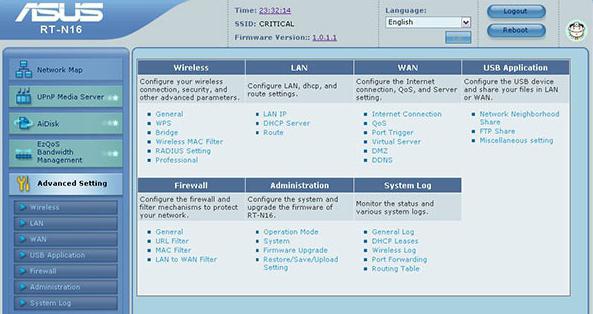 Scarica il firmware dal sito ufficiale
Scarica il firmware dal sito ufficiale
Per alcuni modelli, è necessario scaricare un software speciale. Come, ad esempio, il modello ASUS N12 - router, popolare tra utenti e provider. Per questo in barra degli indirizzi digitato www (punto) Asus (punto) ru. La pagina principale del sito del produttore si aprirà nel browser. Trova la voce "Centro download" nel menu "Strumenti". Nell'unità di ricerca nel nome del modello del router. Nei file trovati, selezionare la versione indicata sull'adesivo sul retro del dispositivo. Imposta il giusto tipo di sistema operativo. Scarica il firmware. Dovrà essere installato accedendo all'interfaccia del router. Alcuni articoli possono variare in diverse versioni, ma in generale sono simili. È possibile inserire l'interfaccia della maggior parte dei router digitando 192.168.1.1 nella barra degli indirizzi. Nella finestra di autorizzazione inseriamo la password dell'amministratore e l'admin del nome utente. Nella scheda Amministrazione, trova l'elemento Firmware di aggiornamento. Impostare per aggiornare il percorso in cui è stato salvato il firmware scaricato dal sito ufficiale. Aggiorna il programma, dopodiché puoi procedere alle impostazioni.
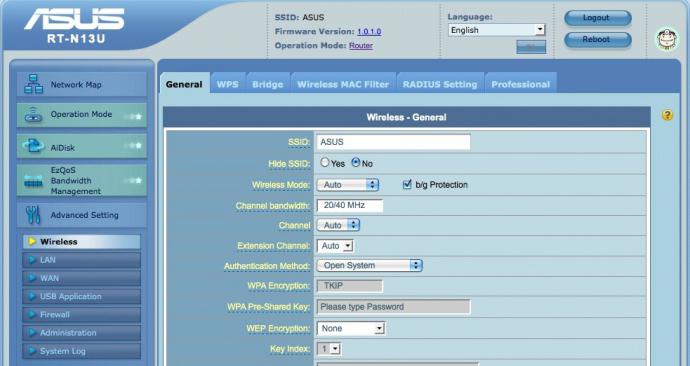 Come configurare il router ASUS ?
Come configurare il router ASUS ?
Considerare la configurazione del router tramite l'interfaccia WEB. Il modello sarà il router WiFi ASUS RT-N10 (12, 15, 16, 56). Questi sono modelli popolari che vengono spesso utilizzati dai maggiori fornitori russi, dopo aver fornito loro un proprio firmware. L'interfaccia sembra diversa, ma le impostazioni di base non differiscono molto. Per prima cosa verrai reindirizzato alla scheda delle impostazioni generali. A sinistra puoi vedere sezioni aggiuntive. Di norma, qui devi impostare un nome per la tua rete. Nel caso di ASUS RT-N10, la velocità del segnale Wi-Fi è impostata sulla scheda principale e la possibilità di distribuirlo è disattivata o attivata. Visualizza anche le impostazioni di base, come l'indirizzo IP, dopo averle ricevute dal router.
Tali provider come Rostelecom e Beeline, le impostazioni di rete per il router saranno inviati automaticamente. Per loro, le caselle di controllo "Ricevi automaticamente" sono posizionate ovunque. Il nome del server VPN viene emesso dal provider, così come nome utente con password. Per Rostelecom, il tipo di connessione WAN sarà PPPo3, per Beeline - L2TP.
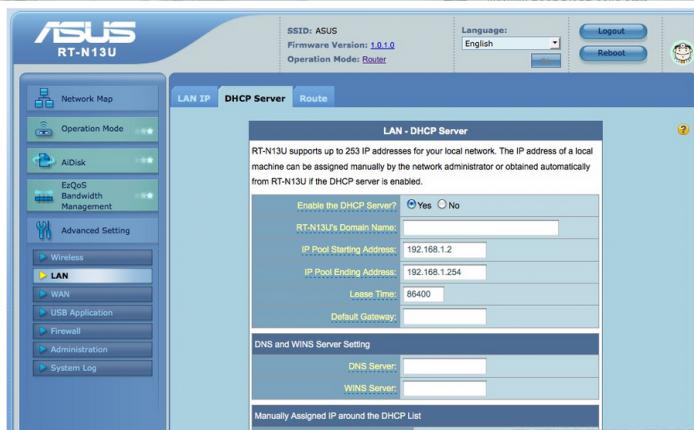 Inserisci manualmente le impostazioni di rete
Inserisci manualmente le impostazioni di rete
Nel caso di altre società, potrebbe essere necessario inserire le impostazioni manualmente. Per iniziare, vai alla scheda appropriata, configura la connessione WAN. Il provider è obbligato a fornire informazioni su indirizzo IP, gateway e server DNS. La subnet mask per tutti i router sarà 255.255.255.0. Un'eccezione sono le impostazioni per un indirizzo IP esterno fisso. È estremamente raro, il servizio non è fornito gratuitamente. In questo caso, il valore della maschera viene emesso anche dal fornitore. Se il servizio è collegato, tutti i dati devono essere specificati nel contratto o nel suo allegato. Avendo capito la documentazione, puoi facilmente decidere come configurare il router ASUS. Tutte le modifiche vengono salvate con il pulsante "Applica".
Configurazione wireless
Per configurare il Wi-Fi, vai alla scheda laterale "Rete wireless". Qui è necessario assegnare un nome alla rete nel punto SSID. Quindi imposta il tipo di crittografia supportata dai tuoi dispositivi wireless. Quindi trovare una password per la rete wireless. Non modificare altri parametri senza necessità. Salva le modifiche. Inoltre, affinché il Wi-Fi funzioni, è necessario configurare una connessione wireless sul computer e sul laptop. Sulla maggior parte dei router moderni ci sono due bande Wi-Fi: 2,4 e 5 MHz. È necessario configurare entrambe le schede e anche proteggerle con una password.
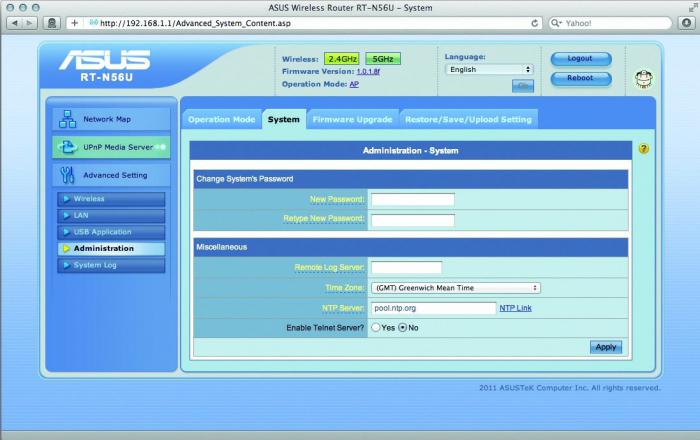 Altre impostazioni
Altre impostazioni
Ulteriori impostazioni potrebbero essere necessarie se si dispone di un set-top box o di una TV collegata tramite una connessione cablata alla rete locale. In questo caso, nella scheda corrispondente, trovare l'opzione per selezionare la porta STB IPTV. Imposta il numero della porta LAN a cui è collegata la console.
Un server DHCP è uno strumento che distribuisce gli indirizzi IP ai computer della rete domestica. Potrebbero essere necessari per accedere alla rete locale del provider o al cosiddetto pallone. Affinché il computer soddisfi un indirizzo IP rigorosamente definito, selezionare la casella di controllo nella scheda, che include l'identificazione tramite l'indirizzo MAC. È possibile vedere quest'ultimo nelle informazioni sulla connessione di rete. La funzione di trasmettere gli indirizzi fisici è utile se sono riparati dal provider. In questi casi, quando si collega un nuovo dispositivo alla rete, è necessario associarlo. Quando si imposta la traduzione dell'indirizzo fisico del computer, questo verrà trasmesso al router ASUS. L'installazione è semplice - è necessario selezionare la casella per attivare questa funzione. Ora puoi collegare facilmente un laptop o un computer direttamente al cavo WAN, senza registrarlo ogni volta con il provider.
Un server DHCP deve essere abilitato per assegnare gli indirizzi ai computer sulla rete. L'assegnazione deve essere assegnata manualmente se si desidera accedere alla rete locale del provider da tutti i computer. Impostare l'intervallo di indirizzi IP, specificando la fine e l'indirizzo iniziale del pool (è possibile verificare le impostazioni con il provider). Tutti gli altri oggetti rimangono invariati. Nell'elenco a discesa degli indirizzi fisici dei dispositivi sulla rete domestica, aggiungere i propri in ordine. Dopo aver apportato tutte le modifiche, è necessario riavviare il router ASUS. L'installazione è finita. Dopo il prossimo download, controlla il funzionamento di Internet da tutti i dispositivi. Se tutto è in ordine, vai alla voce "Amministrazione" - "Gestisci impostazioni", salva le impostazioni del router sul computer per ogni evenienza.